چگونه فضای ذخیره سازی گوشی هوشمند را آزاد کنیم؟
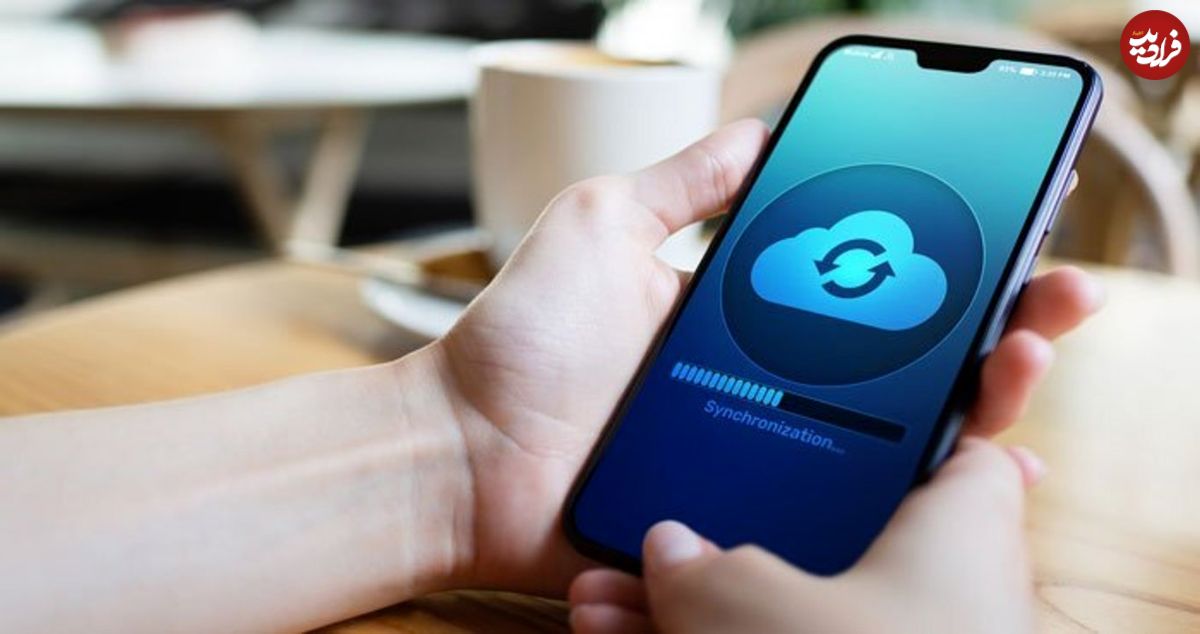
در اندروید نیز با انتخاب سه نقطه در برنامه «Files» روی علامت "مرتبسازی بر اساس" ضربه بزنید. امکان حذف مستقیم برنامهها در تنظیمات گوشیهای هوشمند iOS و Android وجود دارد.
در این گزارش و برای جلوگیری از پر شدن حافظه گوشی هوشمند راهکارهایی ارائه شده است. یکی از چالشهای پیش روی کاربران پر شدن حافظه گوشی هوشمند است.
احتمالا برای شما هم پیش آمده که قصد ثبت عکسی را داشته اید؛ اما با اعلان " فضای ذخیره سازی کافی نیست" مواجه شده باشید. در این لحظه احتمالاً فکرهایی از جمله خرید یک رم و ارتقای حافظه یا انتقال دادههای تلفن همراه تان به فضای ابری به ذهن شما میرسد.
قبل از تمام اینها میتوان به خالی کردن فضای ذخیرهسازی گوشی فکر کرد. در ادامه چند نکته برای آزاد شدن فضای ذخیره سازی در iOS و اندروید آورده شده است. ابتدا برنامههای اشغال کننده فضای ذخیرهسازی را مشخص کنید. کاربران iOS در برنامه «تنظیمات» پس از انتخاب گزینه «فضای ذخیرهسازی آیفون» فضای موجود و لیستی از فایلهای پر کننده حافظه را مشاهده میکنند.
در اندروید نیز با انتخاب سه نقطه در برنامه «Files» روی علامت "مرتبسازی بر اساس" ضربه بزنید. امکان حذف مستقیم برنامهها در تنظیمات گوشیهای هوشمند iOS و Android وجود دارد. در ادامه برنامههای کمتر استفاده شده را ببینید.
یکی دیگر از راههای صرفه جویی حافظه گوشی حذف برنامههای کمتر استفاده شده است. کاربران آیفون برای انجام این کار دو روش دارند.
اولین مورد حذف خودکار برنامههای استفاده نشده است. برای این کار میتوان در قسمت «فضای ذخیرهسازی آیفون» در برنامه «تنظیمات» گزینه «حذف کردن برنامههای استفاده نشده» را فعال کرد. راه دوم حذف دستی تک تک برنامهها است.
در اندروید گزینهای برای حذف خودکار برنامهها وجود ندارد. درعوض میتوان در فروشگاه گوگل پلی و از قسمت سه نقطه گزینه برنامهها و بازیهای من را انتخاب کرده و نماد «نصب شده» را از حالت «الفبایی» به «آخرین استفاده» تغییر داد.
در مرحله آخر نیز با مرتب شدن برنامهها باید برای حذف شان گزینه "Uninstall" را انتخاب کرد. راه دیگر خالی کردن فضای ذخیره سازی پیام رسان واتساپ است. در گوشیهای آیفون به تب Settings رفته و گزینه Chats را انتخاب کرده و سپس گزینه 'Save to Camera Roll' را غیرفعال کنید.
همچنین در بخش «ذخیرهسازی و داده» آیفون با ضربه زدن روی «مدیریت فضای ذخیرهسازی»، لیست رسانههای پر کننده فضای ذخیرهسازی نمایش داده میشود. در این فهرست فایلهایی با حجم بیشتر از ۵ مگابایت ظاهر میشوند. کاربران اندروید نیز برای حذف فضای اشغال شده واتساپ میتوانند دکمه «مشاهده رسانه» در قسمت چتهای تنظیمات را خاموش کنند.

فیلم ها، پادکستها و برنامههای دانلود شده را حذف کنید. برای حذف پادکستها در اندروید، آن را باز کرده و «دانلودها» را انتخاب کنید. با انتخاب قسمت موردنظر، روی «حذف دانلود» ضربه بزنید. در آیفون نیز با اجرای برنامه «پادکست» گزینه «کتابخانه» را انتخاب کنید. سپس قسمت مورد نظر خود را به سمت چپ کشیده تا حذف شود.
فیلمها و برنامههای دانلود شده معمولاً فضایی بین ۳ تا ۵ گیگابایت را اشغال میکنند. در دستگاههای Android گزینه Google Play Movies & TV را انتخاب کرده و به «تنظیمات» بروید. در قسمت مدیریت دانلودها فیلم یا برنامه مدنظر را حذف کنید.
کاربران iOS نیز میتوانند با مراجعه به بخش بازبینی دانلودهای اپل تیوی در تنظیمات فیلم یا برنامهها را حذف کنند. یکی دیگر از موارد پر کننده فضای گوشی پیامها هستند. صندوقهای دریافت پیام، ایمیل و جیمیل را بررسی کرده و هرزنامهها را حذف کنید.
پیوستهای همراه هر پیام نیز حتی در صورت ذخیره نشدن، فضا را اشغال میکنند. برای این کار در قسمت فضای ذخیره سازی آیفون گزینه «حذف خودکار مکالمات قدیمی» را فعال کنید. راه حل حذف پیامها برای کاربران اندروید نیز پاک کردن حافظه پنهان برنامهها است.
برخی از برنامهها بیش از ۱۰۰ مگابایت فضای ذخیره سازی را اشغال میکنند. پس از باز کردن «تنظیمات» در گوشیهای اندرویدی و پیمایش در «برنامهها و اعلانها»، گزینه «مشاهده همه برنامه ها» را انتخاب کنید. سپس با انتخاب «Storage & Cache» و ضربه زدن روی «Clear Cache» دادههای کش حذف میشوند.
کاربران آیفون با iOS ۱۱ و بالاتر برای حذف حافظه پنهان برنامهها از ویژگی «Offload Apps Unused» استفاده کنند.
راه آخر نیز بررسی دورهای گالری است. برخی از گوشیهای هوشمند به طور خودکار تصاویر شما را دسته بندی کرده و اسکرین شاتها را در یک آلبوم جداگانه قرار میدهند. حذف اسکرین شاتها و تصاویر فضایی را آزاد میکند. همچنین قسمت «Bin» یا «Recently deleted» را بررسی کرده و پس از اتمام کار، آن را خالی کنید.


















